Panda Lite是一款帮助用户聚合国外所有互联网资讯消息的阅读软件,这款软件没有聚合像纽约时报这样的综合类媒体,而是聚焦互联网领域。除了上述提到的几家,目前还有几十家媒体供你选择。不论你是设计师、开发者、产品经理还是其他职业,Panda 都能满足你对国外资讯获取的需求。
软件介绍:
Panda iOS版叫Panda Lite,但这里的Lite单纯指「轻量、精简」,只能用来做最基本的阅读,如果你想要收藏等等更多功能的话,则需要使用功能更全面的网页版或浏览器插件(支持 Chrome、Safari、Firefox)。
初次访问Panda网页版,最爽的体验是,它不会强制你注册帐号,一打开就能用,所以我非常建议读者亲自访问体验,几乎是零成本的。
使用说明:
首先,Panda 会先让你选择自己职位所对应的领域(见下图),Panda 会根据你选择的不同领域,给你展示不一样的界面布局。

当然,大多数的选择都会是以三列榜单的布局进行展示,点击每列的标题可以切换内容源,点击文章标题将直接跳转到对应网站原文。

如果你不喜欢频繁跳转,你可以在设置开启「预览模式」,文章会在当前页打开。如果你认为只有标题信息量太少,你也可以在设置开启「显示文章详情」,则还能看到文章引言、发布时间、投票数和评论数等信息。

Panda 的文章顺序默认是以流行度(Popular)来排名,你可以切换为按时间排序的「最新(Latest)」。登录注册 Panda 账号之后,你还可以点击文章条目后的「熊掌」以收藏文章。

如果你觉得 Panda 的展示和操作方式不太喜欢,你也能在设置里自由改变布局模式,并可使用快捷键切换。

虽然这个小玩意功能很简单,但作为一款获取信息的聚合阅读器来说,Panda 提供的这些功能,对一部分认为 RSS 太重的人来说,会命中他们的需求。
轻量、简洁、美观,Panda 的第一观感和使用体验不俗。如果你是互联网行业的从业者,日常需要摄取一些国外的最新资讯,相信你打开 Panda 用上一会儿,就很可能会发出「这就是我一直想要的啊」的感叹。
正因为 Panda 专注于面向互联网行业,它以不同的职业对应展示不同信息源这种细分方式,成为了它的一大亮点。

▲ 注册帐号后,你还能选择更多职业
遗憾的是,Panda 不支持自定义添加信息源,以「站点」为单位的卡片展示也让它不能一次浏览过多网站,这也就注定了它只是一个比较小众的解决方案。
最后顺带一提,Panda 网页上还有一个叫 Focus Mode 的小插件,帮你集中精神干点正事,而不是老在那儿刷新闻。也有浏览器扩展能达到同样效果,很有意思。




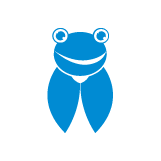

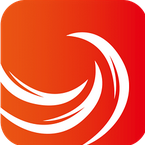

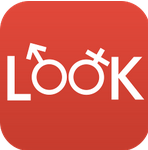



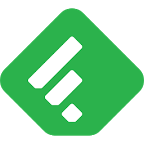





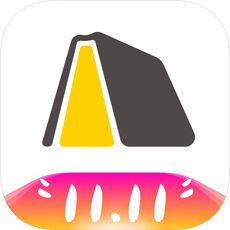


 互联网选号控件4.0.1 官方版
互联网选号控件4.0.1 官方版 互联网广告法违禁文案检测精灵v1.0 绿色免费版
互联网广告法违禁文案检测精灵v1.0 绿色免费版 移动互联网数据分析主题PPT模板
移动互联网数据分析主题PPT模板 互联网推广主题PPT模板
互联网推广主题PPT模板 互联网金融理财记账助手官方版
互联网金融理财记账助手官方版 SONbuddy 智能无线联网软件v1.6 特别版
SONbuddy 智能无线联网软件v1.6 特别版 天津互联网交通安全综合服务管理平台app1.0 官方安卓版
天津互联网交通安全综合服务管理平台app1.0 官方安卓版 金操盘(专注互联网金融服务)appv1.0.61官方安卓版
金操盘(专注互联网金融服务)appv1.0.61官方安卓版 房云宝APP(互联网管家平台)v1.0安卓最新版
房云宝APP(互联网管家平台)v1.0安卓最新版 云拍云秀ios版(互联网共享拍摄平台)v1.01苹果最新版
云拍云秀ios版(互联网共享拍摄平台)v1.01苹果最新版 全国12315互联网平台ios版v3.3.2 官方最新版
全国12315互联网平台ios版v3.3.2 官方最新版 全国12315互联网平台appv3.4.2 iOS版
全国12315互联网平台appv3.4.2 iOS版 创业大集陪你方版1.3
创业大集陪你方版1.3



 大小: 457.4M
大小: 457.4M 追书神器ios版4.41.1
追书神器ios版4.41.1  91熊猫看书 For iPhone8.0.1官方版
91熊猫看书 For iPhone8.0.1官方版  网易邮箱大师ios版v6.17.1 官方最新版
网易邮箱大师ios版v6.17.1 官方最新版  漫画控iosV3.7.3 官方iphone版
漫画控iosV3.7.3 官方iphone版  福昕阅读器V6.3.2 ios版
福昕阅读器V6.3.2 ios版  懒人听书手机版appV3.3.0 官方ios版
懒人听书手机版appV3.3.0 官方ios版 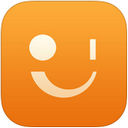 多看阅读iPad版V5.5.5 ios
多看阅读iPad版V5.5.5 ios  晋江小说阅读iOS版4.7.0 官方最新版
晋江小说阅读iOS版4.7.0 官方最新版  百度阅读ipad5.8.6 官方版
百度阅读ipad5.8.6 官方版  腾讯新闻iphone版6.6.71 官方版
腾讯新闻iphone版6.6.71 官方版  开卷有益ipadV2.7.8 ios版
开卷有益ipadV2.7.8 ios版  动漫之家iPhone版v2.0.5 官方最新版
动漫之家iPhone版v2.0.5 官方最新版  极速PDF阅读器v1.6.5 官方iOS版
极速PDF阅读器v1.6.5 官方iOS版 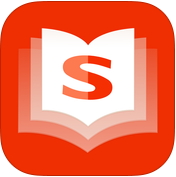 搜狗阅读iosv4.5.0 官方iphone版
搜狗阅读iosv4.5.0 官方iphone版  腾讯动漫iOS版v5.19.3 官方版
腾讯动漫iOS版v5.19.3 官方版  豆丁阅读V2.5.2 ios版
豆丁阅读V2.5.2 ios版  漫画人极速版iOS版v5.0.0 iOS版
漫画人极速版iOS版v5.0.0 iOS版  汤圆创作appv5.4.5 官方ios版
汤圆创作appv5.4.5 官方ios版  菠萝包轻小说ipad版v2.5.04 官方最新版
菠萝包轻小说ipad版v2.5.04 官方最新版  锤子阅读V1.3.4 官方ios版
锤子阅读V1.3.4 官方ios版  国务院v4.4.0 IOS版
国务院v4.4.0 IOS版